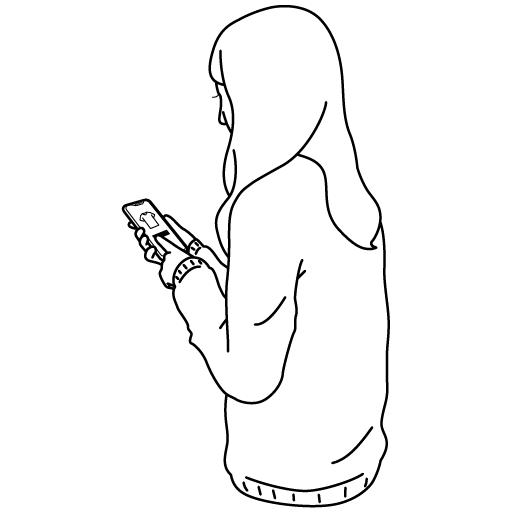
二枚目以降の投稿はどうやって作ればいいのかな?
フォーマットを決めて作成するとやりやすいですよ。
作成方法とコツを説明していきますね。

今回はこんな感じに作成していきたいと
思います★
目次
1.作成の手順
1.文字入れ部分の背面に図形を入れる
【手順】
左下+マーク→素材→図形
カラー選択→透明度変更

文字色が黒なら図形色は白
文字色が白なら図形色は黒
こうすることで文字がみやすくなります。
2.ページ番号と線を入れる

【 no. のフォント】
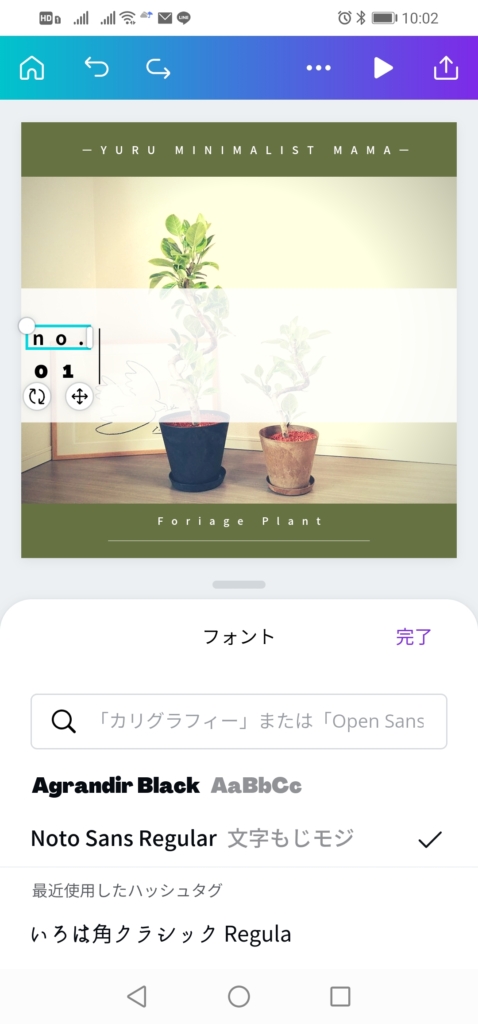
【 01 のフォント】
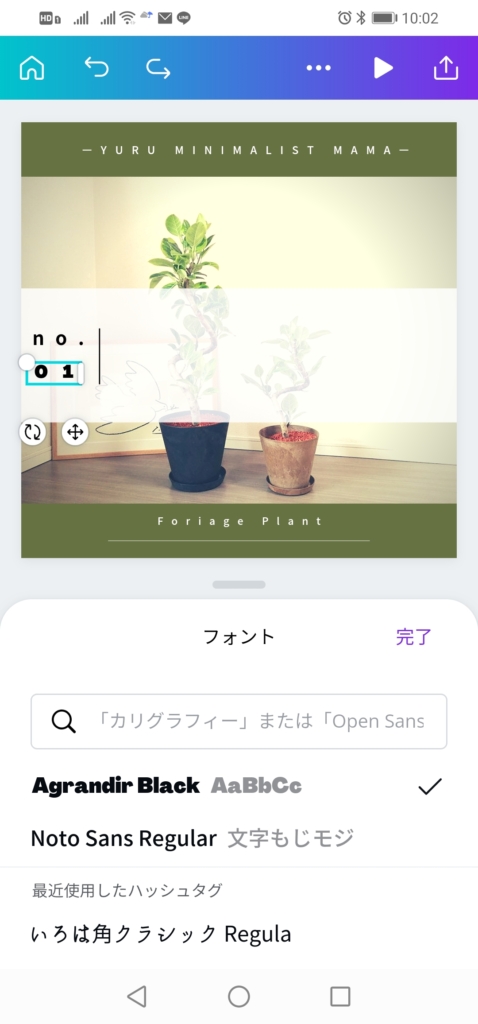
太めの数字をいれたいときは『Agrandir Black』おすすめです。
【線を入れる手順】
左下+マーク→素材→線
カラー選択→太さ変更
3.本文を入れていく

フォント
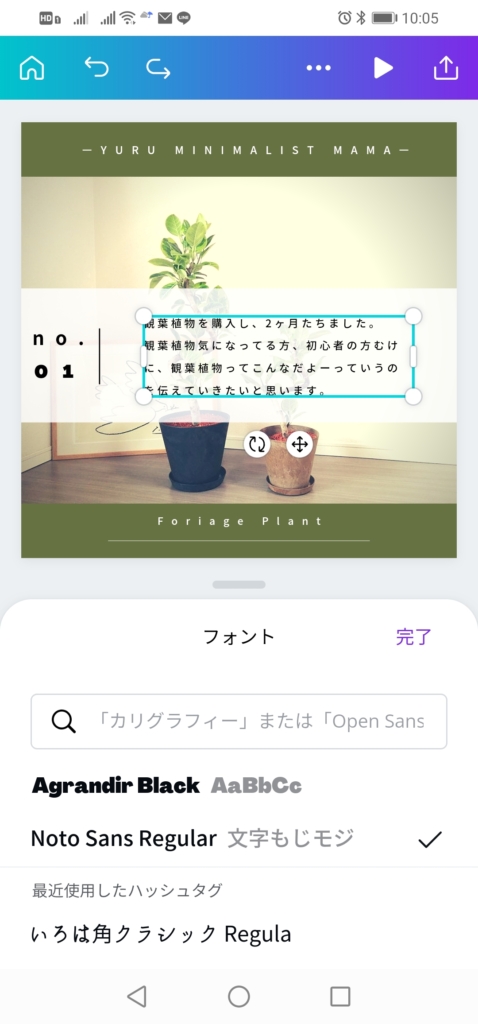
フォントサイズ
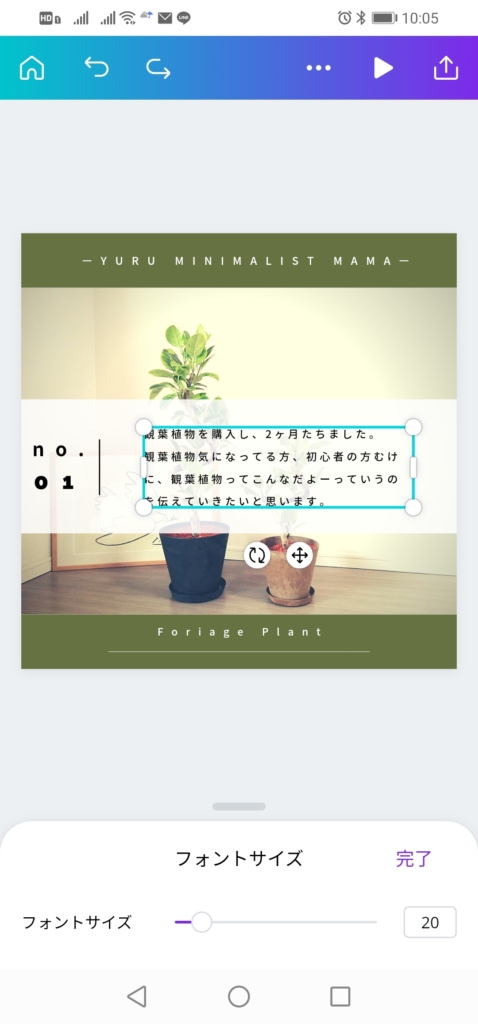
文字間隔・行間隔
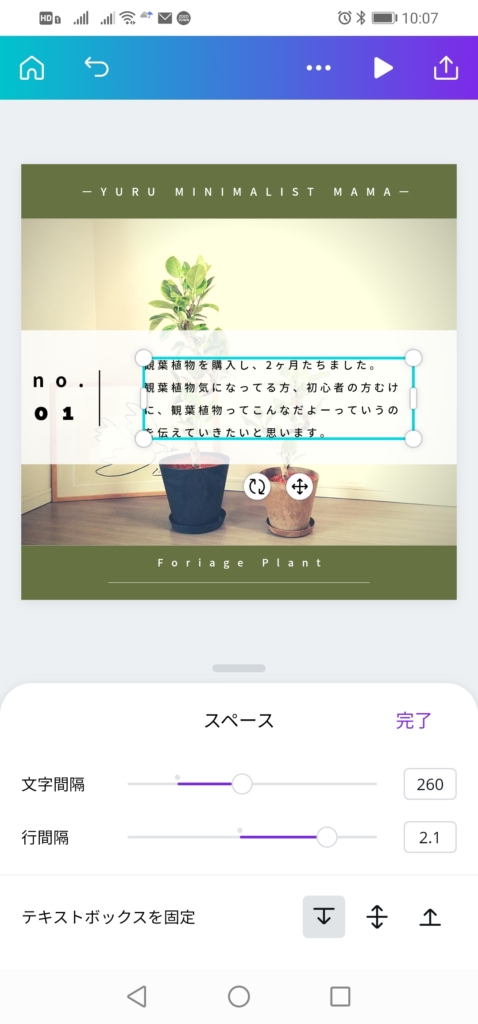
読みやすくするためには、フォントサイス小さめにして
文字間隔と行間隔をあけることがポイントです。
4.ページをコピーする
【手順】
右下□マーク→コピー→左下×ボタン
5.写真と文章を変更する
【手順】
写真選択→置き換え→ギャラリー→写真選択
文字上タップ→編集
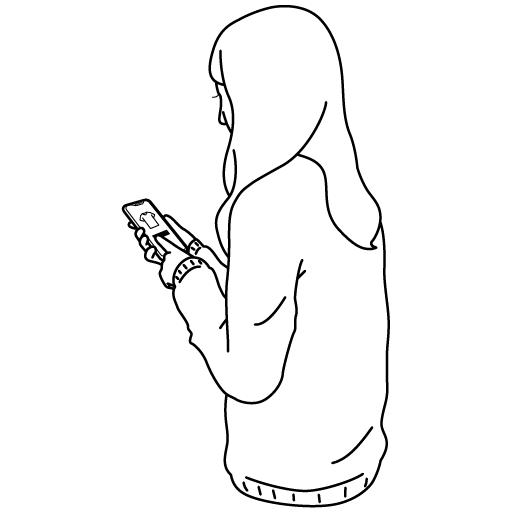
こうすると同じフォーマットを使って複数ページ作成ができるんですね
6.画像を保存する
【手順】
右上↑マーク→名前をつけて保存
ファイルの種類→PNGかJPEG(画像の場合)
ページを選択→完了→ダウンロード
ファイルの種類について
詳しくは分かりませんが、PNGの方が画質がよいけど容量が多いイメージです。
2.ちょこっとオシャレにするコツ
1.文字をカーブさせてみる

【手順】
文字上タップ→エフェクト→図形→湾曲させる上タップ
2.雑誌のように商品を紹介したい時は…

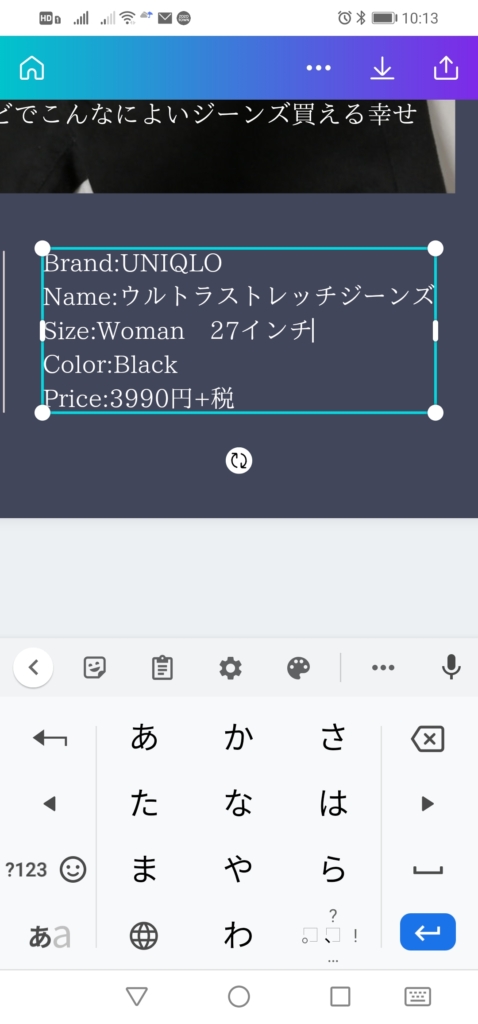
こんな感じに商品の情報を書くと雑誌のようにオシャレにみえます♡
3.縦書きにしてみる

【手順】
文字上タップ→フォーマット→T↓タップ
いかがでしたか(^^)/是非やってみてくださいね!






コメント